放大镜...
在我们的使用的Win7系统中存在有很多实用的小功能,对于视力不是很好的朋友来说win7放大镜功能就特别的有用处,下面小编就来介绍一下win7放大镜怎么使用。
放大镜顾名思义就是将物体放大的一种元器件,在我们使用的windows7操作系统中也有放大镜这个功能,只不过这个放大镜是为了将图片等放大的,下面来看看使用方法。
win7放大镜功能怎么使用
1.进入win7系统桌面,鼠标点击桌面左下角的开始按钮,然后再开始菜单中找到附件并点击打开,进入下一步。
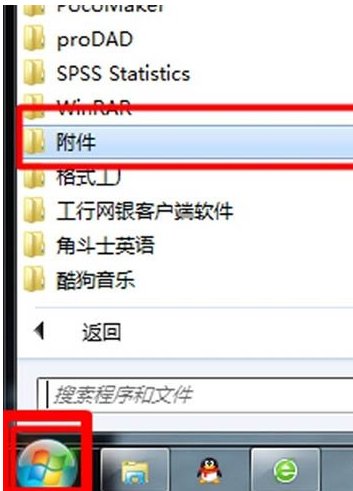
怎么用放大镜图-1
技术编辑教您笔记本电脑黑屏怎么办
很多学生和办公人士都在使用笔记本电脑,经常有用户跟小编反应离开电脑一会回来后黑屏了,询问是什么原因导致的,又该怎么解决笔记本电脑这个问题.
2.接着展开轻松访问文件夹,选择里面的放大镜功能打开,进入下一步。
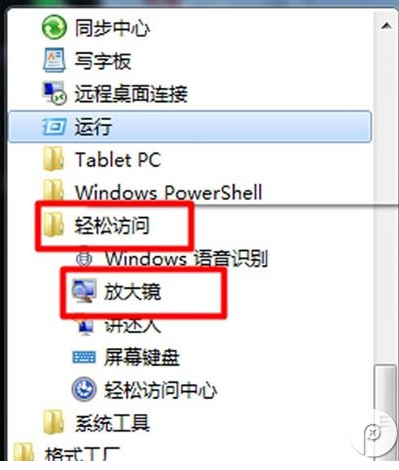
放大镜图-2
3.这时桌面上就会出现放大镜界面了,点击“ ”或“-”键就可以进行放大缩小了。
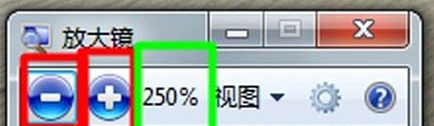
怎么用放大镜图-3
现在知道win7放大镜功能在哪里了吧,也知道怎么使用了吧!
小编教你win7重装系统教程
如何一键重装win7系统呢?估计有很多小伙伴有这样的疑问,其实想要重装系统下载一个一键重装系统软件就可以啦.我给大家带来了软件下载地址以及安装win7系统的教程,有需要就一起来了解一下吧






